Chuyển đổi văn bản từ PDF sang Word với phần mềm bản quyền
(Dân trí) - Thông thường, với các file văn bản có nội dung tiếng Việt, việc chuyển đổi qua lại giữa các định dạng thường gặp phải lỗi font, khiến kết quả thu được không như ý muốn. Với AnyBizSoft PDF to Word, quá trình chuyển đổi từ PDF sang Word vẫn thu được kết quả hoàn hảo.
AnyBizSoft PDF to Word là phần mềm cho phép bạn chuyển đổi file văn bản định dạng PDF sang định dạng của Word để thuận tiện hơn cho việc chỉnh sửa nội dung. Đặc biệt, nội dung và hình thức của file PDF gốc được AnyBizSoft PDF to Word giữ nguyên sau khi chuyển đổi qua định dạng của Word, đây là điều mà không phải phần mềm chuyển đổi nào cũng có thể làm được.
Hướng dẫn đăng ký bản quyền:
AnyBizSoft PDF to Word bản dùng thử chỉ cho phép người dùng chuyển đổi tối đa 3 trang văn bản. Nếu muốn chuyển đổi đầy đủ, bạn phải bỏ ra 19,95USD để mua bản quyền phần mềm.
AnyBizSoft Studio hiện đang có chương trình khuyến mãi, cho phép người dùng nhận mã bản quyền của phần mềm hoàn toàn miễn phí. Thực hiện theo các bước dưới đây để nhận mã kích hoạt của phần mềm:
- Download bản thử nghiệm của phần mềm tại đây.
- Tiếp theo, truy cập vào http://www.anypdftools.com/pdf-to-word-get-keycode.html, điền họ, tên, địa chỉ email vào form đăng ký và nhấn Send me Keycode.
- Sau khi điền thông tin và nhấn nút, một email sẽ được gửi đến từ AnyBizSoft, trong đó có chứa thông đoạn mã kích hoạt chương trình.
- Sau khi cài đặt phần mềm, kích hoạt để sử dụng chương trình. Một hộp thoại sẽ hiện ra yêu cầu bạn điền thông tin bản quyền. Điền địa chỉ email (đã dùng để đăng ký) và mã kích hoạt nhận được vào hộp thoại và nhấn nút Register.
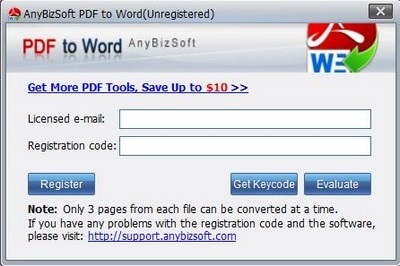
- Như vậy, bạn đã có thể sử dụng phần mềm với đầy đủ bản quyền và không còn bị hạn chế về số lượng trạng có thể chuyển đổi.
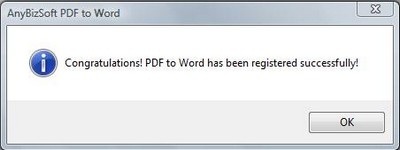
Lưu ý: chương trình khuyến mãi kéo dài đến hết ngày 1 tháng 3 năm 2010.
Hướng dẫn sử dụng:
Tại giao diện chính của phần mềm, nhấn nút Add PDF Files, chọn và thêm file cần tiến hành chuyển đổi. Bạn có thể chọn nhiều file khác nhau để tiến hành chuyển đổi đồng thời.
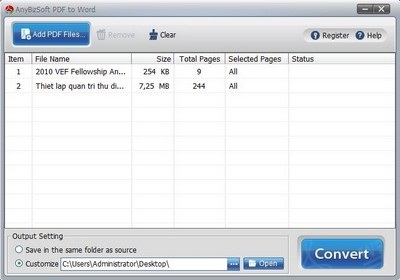
Tại mục Output Settings, nhấn vào nút … ở phầnCustomize để chọn vị trí lưu file sau khi chuyển đổi hoặc chọn tùy chọn “Save in the Same folder as source” để lưu file sau khi chuyển đổi cùng vị trí với file PDF gốc.
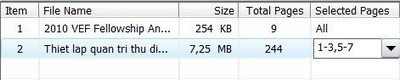
Trong trường hợp chuyển đổi file PDF được bảo vệ bởi mật khẩu, một biểu tượng hình ổ khóa sẽ được hiển thị trên danh sách. Để chuyển đổi những file pdf này, bạn phải nhấn vào biểu tượng hình ổ khóa, điền mật khẩu để mở file trước khi tiến hành chuyển đổi.
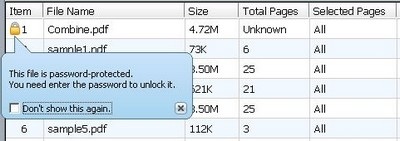
Cuối cùng, nhấn nút Convert để quá trình chuyển đổi diễn ra. Sau khi quá trình kết thúc, nhấn trực tiếp trên đường link file do phần mềm cung cấp để mở file kết quả, hoặc tìm đến vị trí lưu file đã chọn ở trên để mở file.

Điểm nổi bật nhất của phần mềm đó là hỗ trợ các file văn bản bằng tiếng Việt. Kết quả sau khi chuyển đổi không gặp phải trường hợp bị lỗi font và hiển thị rất tốt. Hình ảnh, những đường link cũng như nội dung trình bày trên file word sau khi chuyển đổi vẫn được giữ nguyên trạng như trên file PDF gốc.
Khắc phục tình trạng lỗi font do thiếu font chữ cần thiết:
Trong một vài trường hợp, nếu sau khi chuyển đổi file tiếng Việt có xảy ra tình trạng bị lỗi font, điều này có thể do máy tính của bạn bị thiếu font chữ cần thiết. Chẳng hạn như minh họa dưới đây:
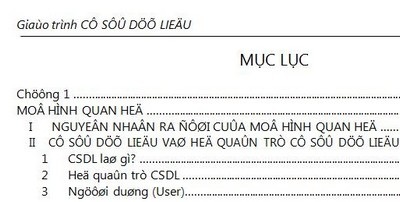
Để khắc phục tình trạng này, thực hiện theo các bước dưới đây:
- Đầu tiên, download bộ font tiếng Việt tại đây. Tiến hành cài đặt để bổ sung các bộ font chữ còn thiếu cho Windows.
- Tiếp theo, mở file word cần sửa font chữ, nhấn tổ hợp phím Ctrl-A để chọn tất cả nội dung của file, và chuyển đổi font chữ của file về định dạng VNI-Times.
- Bây giờ, file word của bạn đã có thể hiển thị tiếng Việt hoàn toàn bình thường.
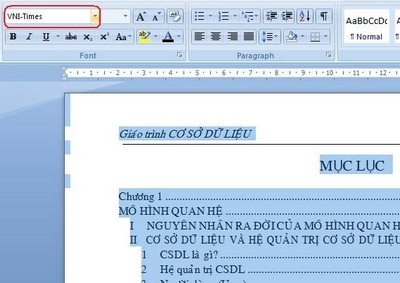
Có thể nói rằng, AnyBizSoft PDF to Word là tiện ích chuyển đổi văn bản hoàn hảo, đặc biệt cho người dùng Việt Nam. Hãy nhanh tay tận dụng cơ hội để sử dụng bản quyền miễn phí của phần mềm trước khi hạn cuối kết thúc vào ngày 1/3.
Phạm Thế Quang Huy










